- Autor Abigail Brown [email protected].
- Public 2023-12-17 06:57.
- Ostatnio zmodyfikowany 2025-01-24 12:20.
Dzięki ogromnej ilości multimediów do wykorzystania w Amazon Prime Video, w tym rosnącej bibliotece ekskluzywnych programów telewizyjnych i filmów Amazon Prime, znalezienie dokładnie tego, czego szukasz, może być trudne i czasochłonne. Na szczęście narzędzie wyszukiwania Amazon Prime może znacznie ułatwić ten proces. Oto wszystko, co musisz wiedzieć o wyszukiwaniu w Amazon Prime Video.
Jak korzystać z Amazon Prime Search w telewizji
Większość konsol do gier wideo, takich jak Xbox One i PlayStation 4, ma oficjalne aplikacje Amazon Prime Video, których można używać do strumieniowego przesyłania filmów i programów telewizyjnych. Wiele telewizorów inteligentnych ma również dedykowaną aplikację Amazon Prime Video, która często jest wstępnie zainstalowana lub można ją pobrać z dedykowanego sklepu z aplikacjami, takiego jak Google Play.
Chociaż większość inteligentnych telewizorów ma dedykowaną funkcję wyszukiwania, najlepiej nie używać jej podczas wyszukiwania seriali i filmów Amazon Prime, ponieważ wyniki zostaną pomieszane z treściami z innych aplikacji do przesyłania strumieniowego i kanałów telewizyjnych.
Konsola Amazon Prime Video i aplikacje Smart TV są prawie identyczne, a wyszukiwanie w nich odbywa się dokładnie w ten sam sposób.
- Otwórz aplikację Amazon Prime Video na konsoli lub telewizorze Smart TV.
-
Użyj przycisków strzałek na kontrolerze lub pilocie, aby podświetlić i wybrać Szukaj w górnym menu.

Image -
Użyj pilota lub kontrolera, aby wpisać słowo lub frazę w polu wyszukiwania.

Image -
Wyniki pojawią się automatycznie podczas pisania. Nie musisz naciskać Enter, aby zakończyć wyszukiwanie Amazon Prime.

Image -
Naciśnij strzałkę W górę, a następnie przewiń w lewo i w prawo, aby znaleźć program lub film, którego szukasz.

Image Naciśnij ponownie strzałkę W górę, aby wybrać spośród wielu powiązanych fraz, które pomogą zawęzić wyszukiwanie w Amazon Prime.
Jak przeszukiwać Amazon Prime na urządzeniach mobilnych
Oprócz aplikacji telewizyjnych dostępne są również aplikacje Amazon Prime Video na smartfony i tablety z systemem iOS i Android. Wyszukiwanie za pomocą jednej z aplikacji mobilnych może być często szybsze niż wyszukiwanie na telewizorze ze względu na możliwość szybszego wpisywania i przeglądania wyników. Aplikacje mobilne oferują również podstawowe filtrowanie wyników seriali i filmów Amazon Prime TV.
Jeśli Twój telewizor lub konsola do gier wideo obsługuje Chromecasta, możesz wyszukiwać treści i odtwarzać je na telewizorze za pomocą aplikacji mobilnej Amazon Prime Video.
Oto jak przeszukiwać Amazon Prime Video na urządzeniach mobilnych.
- Otwórz aplikację Amazon Prime Video na tablecie lub smartfonie.
- Dotknij Szukaj w dolnym menu.
- Dotknij pola wyszukiwania i wprowadź słowo lub frazę.
-
Dotknij dowolnego z sugerowanych fraz wyszukiwania lub naciśnij klawisz Szukaj na klawiaturze, aby wyświetlić wyniki dla tego, co wpisałeś.

Image - Możesz teraz przeglądać wyniki wyszukiwania lub, jeśli chcesz, dotknąć Filter, aby jeszcze bardziej zawęzić wyszukiwanie.
- Dotknij Typ treści.
-
Dotknij Filmy lub Programy telewizyjne, aby zastosować filtr do wyników. Na przykład wybranie Movies spowoduje wyświetlenie tylko filmów w wyszukiwaniu.

Image
Jak znaleźć bezpłatne filmy i programy telewizyjne Amazon
Wyszukiwanie bezpłatnych filmów i programów telewizyjnych Amazon Prime może być bardzo mylące, zwłaszcza że usługa dodała opcje płatnego wypożyczenia i zakupu, które są często mieszane z wynikami wyszukiwania.
Najłatwiejszym sposobem rozpoznania bezpłatnego filmu lub serialu jest wyszukanie tekstu Zawarte w Prime obok nazwy. Jeśli jest to obok filmu lub serialu, oznacza to, że wszystko można oglądać za darmo. Jeśli jest obok kategorii, oznacza to, że wszystkie tytuły w tej kategorii można oglądać za darmo.
Nadal będziesz potrzebować aktywnej subskrypcji Amazon Prime, aby oglądać te bezpłatne tytuły, ponieważ są one bezpłatne w ramach Twojego członkostwa, a nie dla wszystkich.
Korzystanie z wyszukiwania zaawansowanego Amazon w sieci
Prawdopodobnie najlepszym sposobem wyszukiwania w Amazon Prime Video jest zrobienie tego bezpośrednio w witrynie Amazon. Witryna Amazon zawiera dedykowane kategorie, które zawierają listę nowych wydań, treści, które pojawią się wkrótce, programów i filmów Amazon Prime, które można oglądać w 4K UHD oraz wszystkiego, co można oglądać za darmo w zestawie z Prime.
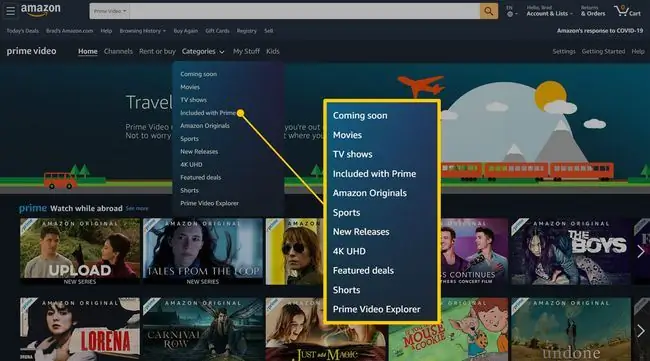
Gdy znajdziesz coś, co chcesz obejrzeć, wystarczy najechać kursorem myszy na ikonę + i kliknąć Dodaj do listy obserwowanych Ten wybór zostanie zsynchronizowany z aplikacjami Amazon Prime Video i można go znaleźć w łączu Lista obserwowanych w menu aplikacji.






